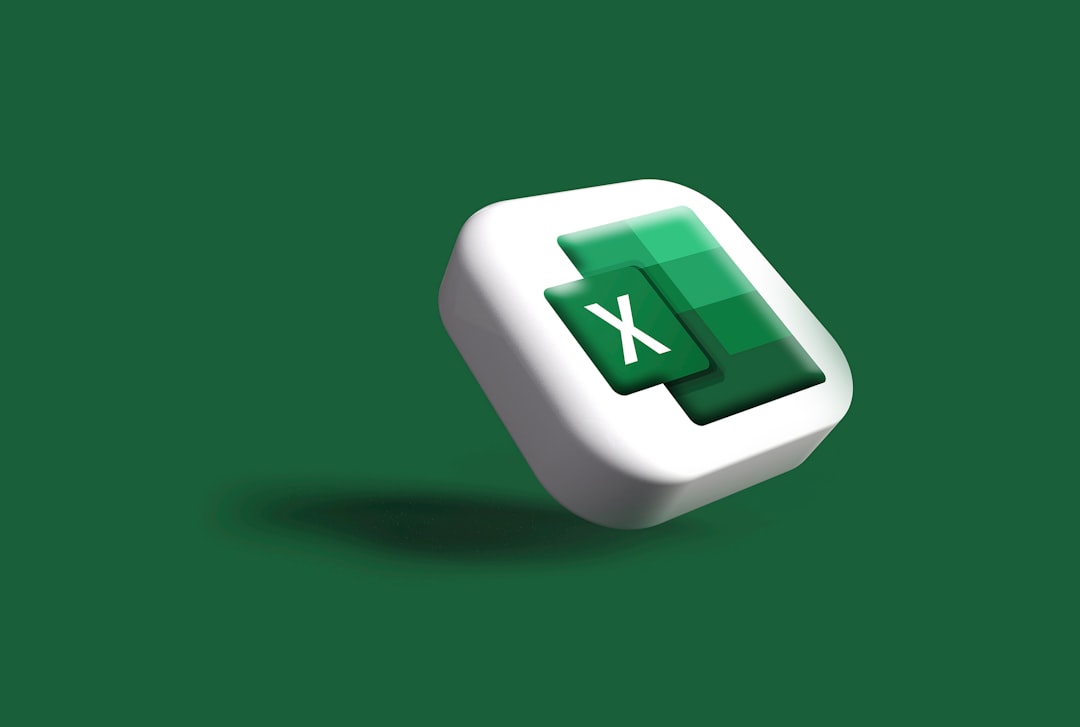Excel印刷範囲設定の完全ガイド:ビジネス文書を完璧に印刷する秘訣
Excelの印刷範囲設定は、ビジネス文書の品質を左右する重要なスキルです。本記事では、基本から応用、トラブルシューティングまで網羅し、あなたのExcel印刷に関する悩みを解決。美しい資料作成をサポートし、業務効率を劇的に向上させます。
ビジネスの現場において、Excelはデータ集計、分析、レポート作成など、多岐にわたる用途で活用されています。しかし、その一方で、作成したシートを「印刷」する際に、予期せぬ問題に直面する経験は少なくないのではないでしょうか。例えば、「必要な部分だけが印刷されない」「余計な空白ページが出てくる」「データが途中で切れてしまう」といった状況は、多くのビジネスパーソンが一度は経験する典型的な課題です。
これらの問題は、単に時間を浪費するだけでなく、提出資料の品質低下、ひいては企業の信頼性にも影響を及ぼしかねません。特に、重要な会議資料や顧客への提案書など、完璧な仕上がりが求められる場面では、印刷の失敗は許されない事態となり得ます。なぜ、これほどまでにExcelの印刷は複雑に感じられるのでしょうか。その主な原因は、Excelが表計算ソフトウェアであり、その設計思想が「画面表示」に最適化されている点にあります。用紙という物理的な制約の中で、広大なシート上のデータをどのように配置し、どこまでを印刷するか、という調整は、直感だけでは難しい作業なのです。
そこで本記事では、Excelの「印刷範囲設定」に焦点を当て、その基本的な概念から、具体的な設定手順、さらには応用的なテクニック、そしてよくあるトラブルシューティングまで、包括的に解説します。単に操作方法を羅列するだけでなく、なぜその設定が必要なのか、どのような状況で役立つのかといった背景知識も深く掘り下げていきます。この記事を読み終える頃には、あなたはExcelの印刷範囲設定を完全にマスターし、どんなに複雑なシートでも意図した通りに、プロフェッショナルな品質で印刷できるようになるでしょう。無駄な紙やインクの消費をなくし、効率的でストレスフリーな印刷環境を手に入れるための、確かな一歩を踏み出しましょう。

Excel印刷範囲設定の基本を理解する
Excelにおける印刷範囲設定は、単に「印刷したい部分を選ぶ」という行為以上の意味を持ちます。これは、広大なワークシートの中から、特定の情報だけを切り出し、限られた用紙サイズに最適化して出力するための、極めて重要なプロセスです。この基本を理解することで、印刷時のストレスを大幅に軽減し、より効率的でプロフェッショナルな資料作成が可能になります。
「印刷範囲」とは何か?その重要性
Excelにおける「印刷範囲」とは、ワークシート上で実際にプリンターによって出力される領域を指します。デフォルトでは、データが入力されているすべてのセルが印刷範囲と認識されることが多いですが、実際には、目に見えないデータや書式設定、あるいは計算式などが含まれることで、意図しない広範囲が印刷されてしまうことがあります。例えば、A列からZ列までデータが入力されているシートで、誤ってAA列にスペースが入力されていると、そのスペースのあるAA列までが印刷範囲に含まれてしまい、結果として余分な空白ページが印刷されることになります。
この「印刷範囲」を適切に設定することの重要性は、以下の点に集約されます。
- 無駄な印刷の削減: 必要な情報だけを印刷することで、紙やインク、トナーの消費を抑え、コスト削減に貢献します。
- 情報の正確な伝達: 余計な情報や空白ページが混じることなく、本当に伝えたい情報だけを明確に提示できます。
- 資料の品質向上: レイアウトが崩れたり、データが途切れたりすることなく、整然としたプロフェッショナルな資料を作成できます。
- 時間の節約: 印刷の失敗による再印刷の手間や、その都度の調整時間を削減し、業務効率を高めます。
経済産業省が発表した資料によれば、オフィスでの紙の無駄遣いは年間数十億円規模に上るとも言われており、印刷範囲の適切な設定は、個人の業務効率だけでなく、企業全体のコスト削減にも寄与する重要な取り組みと言えるでしょう。
デフォルト設定と手動設定の違い
Excelの印刷機能には、大きく分けて「デフォルト設定」と「手動設定」の二つのアプローチがあります。
- デフォルト設定(自動調整):
- Excelが自動的にデータのある範囲を認識し、それを印刷範囲とします。
- 手軽に印刷できる反面、意図しない空白セルや書式設定が印刷範囲に含まれてしまうリスクがあります。
- 特に、複雑なシートや、過去に編集されたシートでは、見えない部分にデータが残っていることがあり、デフォルト設定では期待通りの結果が得られないことが多いです。
- 「ファイル」タブ > 「印刷」で表示される「設定」セクションの「作業中のシートを印刷」などがこれに該当します。
- 手動設定(印刷範囲の指定):
- ユーザーが明示的に印刷したいセル範囲を選択し、それを印刷範囲として設定します。
- これにより、必要な情報のみを正確に印刷でき、無駄な部分の印刷を防ぎます。
- 一度設定すれば、その設定はワークブックに保存され、次回以降も同じ範囲が印刷対象となります。
- 「ページレイアウト」タブ > 「印刷範囲」 > 「印刷範囲の設定」がこの手動設定の主要な機能です。
ビジネスの現場では、ほとんどの場合、手動での印刷範囲設定が推奨されます。これにより、常に意図した通りの印刷結果を得ることができ、資料の信頼性とプロフェッショナルさを保つことができます。
印刷プレビューの活用術
印刷範囲を設定する上で、最も強力なツールの一つが「印刷プレビュー」です。これは、実際に印刷する前に、用紙にどのように出力されるかを確認できる機能であり、印刷の失敗を未然に防ぐための最終チェックポイントとなります。
印刷プレビューを活用する際のポイントは以下の通りです。
- 全体像の把握: 印刷範囲が適切に設定されているか、データが途中で切れていないか、空白ページがないかなどを一目で確認できます。
- 改ページの確認: データがどのページで区切られるかを確認し、必要に応じて改ページの位置を調整できます。
- 余白の調整: 用紙の上下左右の余白が適切か、ヘッダーやフッターとの兼ね合いを確認できます。
- 拡大/縮小率の調整: データが用紙に収まりきらない場合や、文字が小さすぎる場合に、拡大/縮小率を調整して最適な表示にできます。
印刷プレビューは、「ファイル」タブ > 「印刷」をクリックすることで表示されます。ここで、印刷部数やプリンターの選択、ページ設定など、様々なオプションを調整しながら、リアルタイムでプレビューを確認することが可能です。この機能を最大限に活用することで、印刷範囲設定の精度を格段に高めることができます。

基本的な印刷範囲の設定方法
Excelの印刷範囲設定は、一見すると複雑に感じられるかもしれませんが、基本的な手順を覚えれば非常に簡単です。ここでは、最も頻繁に利用されるマウス操作による設定方法から、「ページ設定」ダイアログボックスを用いた詳細な調整、そして複数範囲の指定まで、ステップバイステップで解説します。これらの基本をマスターすることで、どのようなシートでも意図通りの印刷が可能になります。
マウス操作で簡単に設定する手順
最も手軽で直感的な印刷範囲の設定方法は、マウスを使って直接セル範囲を選択し、それを印刷範囲として指定することです。この方法は、特定の表やグラフのみを印刷したい場合に特に有効です。
具体的な手順は以下の通りです。
- 印刷したい範囲を選択します。
マウスの左ボタンを押しながらドラッグし、印刷したいセル範囲(例: A1からF20まで)をすべて選択します。もし離れた複数の範囲を選択したい場合は、最初の範囲を選択した後、Ctrlキーを押しながら次の範囲を選択します。
- 「ページレイアウト」タブをクリックします。
Excelのリボンメニューから「ページレイアウト」タブを見つけてクリックします。
- 「印刷範囲」ボタンをクリックします。
「ページ設定」グループ内にある「印刷範囲」ボタンをクリックします。
- 「印刷範囲の設定」を選択します。
ドロップダウンメニューから「印刷範囲の設定」を選択します。これで、選択した範囲が印刷範囲として設定されます。
- 印刷プレビューで確認します。
「ファイル」タブ > 「印刷」をクリックして、設定した印刷範囲が正しく反映されているかを確認します。必要に応じて、拡大/縮小率や余白を調整することも可能です。
この手順で設定された印刷範囲は、ワークブックを保存する限り維持されます。非常にシンプルながらも、Excel印刷の基本的なトラブルの多くを解決できる強力な機能です。
「ページ設定」ダイアログボックスでの詳細設定
マウス操作による設定は手軽ですが、より詳細な印刷設定を行いたい場合は、「ページ設定」ダイアログボックスを活用します。ここでは、用紙サイズ、印刷の向き、余白、ヘッダー/フッター、拡大/縮小など、多岐にわたるオプションを調整できます。
「ページ設定」ダイアログボックスを開く方法はいくつかありますが、最も一般的なのは以下の手順です。
- 「ページレイアウト」タブをクリックします。
- 「ページ設定」グループの右下にある小さな矢印(ダイアログボックス起動ツール)をクリックします。
これにより、「ページ設定」ダイアログボックスが開きます。
このダイアログボックスには、以下の4つのタブがあります。
ページタブ
- 印刷の向き: 「縦」または「横」を選択します。
- 拡大/縮小:
- 「拡大/縮小」で特定のパーセンテージを指定したり、
- 「次のページ数に合わせて印刷」で「横 ○ ページ、縦 ○ ページ」と指定することで、選択した印刷範囲を自動的に指定したページ数に収めることができます。これは、特に広い範囲を1ページに収めたい場合に非常に便利です。
- 用紙サイズ: A4、B5、レターなど、使用する用紙のサイズを選択します。
- 印刷品質: プリンターの解像度を設定します。
- 先頭ページ番号: 印刷を開始するページ番号を指定します。
余白タブ
- 上、下、左、右: 用紙の各辺の余白サイズをミリ単位で設定します。
- ヘッダー、フッター: ヘッダーとフッターが用紙の端からどの位置に表示されるかを設定します。
- ページ中央: 「水平」と「垂直」のチェックボックスをオンにすることで、印刷範囲を用紙の中央に配置できます。ビジネス文書では、この設定を適用することで、より見栄えの良いレイアウトを実現できます。
ヘッダー/フッタータブ
- ヘッダー/フッターの指定: ページの上部(ヘッダー)と下部(フッター)に、ページ番号、日付、ファイル名、シート名などを挿入できます。
- 「ヘッダーの編集」/「フッターの編集」ボタン: クリックすると、詳細な設定ダイアログが開き、左、中央、右のセクションにそれぞれ異なる情報を配置したり、フォントやサイズを変更したりできます。
シートタブ
- 印刷範囲: ここでも印刷範囲を直接入力できます(例: `$A$1:$F$20`)。すでに設定されている場合は、ここに表示されます。
- タイトル行/列:
- 「行のタイトル」に「$1:$1」と入力すると、1行目がすべてのページに繰り返し印刷されます。
- 「列のタイトル」に「$A:$A」と入力すると、A列がすべてのページに繰り返し印刷されます。
これは、大規模なデータリストを印刷する際に、各ページの先頭に項目名が表示され、データの判読性を高めるために非常に重要な機能です。
- 印刷: 「グリッド線」「白黒印刷」「簡易印刷」「行と列の見出し」などのオプションを設定できます。特に「グリッド線」は、表の区切りを明確にしたい場合に便利です。
- コメント: コメントを印刷するかどうか、印刷する場合はどこに印刷するかを設定します。
- セルエラーを次のように表示: エラー値をどのように表示するかを選択します。
- シートの順序: 複数ページにわたる印刷で、ページの印刷順序(「上から下、次に右へ」または「左から右、次に下へ」)を設定します。
これらの詳細設定を組み合わせることで、どのような複雑な印刷ニーズにも対応できるようになります。
複数範囲を印刷範囲に設定する方法
Excelでは、離れた複数のセル範囲をまとめて印刷範囲として設定することも可能です。これは、シート内の異なる場所に散らばった複数の表やグラフを、一つの印刷ジョブとして出力したい場合に非常に役立ちます。
複数範囲を設定する手順は以下の通りです。
- 最初の印刷したい範囲を選択します。
- Ctrlキーを押しながら、二つ目以降の印刷したい範囲をすべて選択します。
これにより、複数の非連続な範囲が選択された状態になります。
- 「ページレイアウト」タブ > 「印刷範囲」 > 「印刷範囲の設定」を選択します。
これで、選択したすべての範囲が印刷範囲として設定されます。Excelはこれらの範囲を、左上から右下の順に、それぞれ独立したページとして印刷します。
- 印刷プレビューで確認します。
「ファイル」タブ > 「印刷」でプレビューを確認し、各範囲が期待通りに別々のページとして印刷されるかを確認します。
例えば、シートの上部にある要約表と、下部にある詳細なグラフをそれぞれ別のページに印刷したいが、その間の空白セルは印刷したくない、といった場合にこの機能は非常に有効です。複数の印刷範囲はカンマで区切られて管理されます(例: `$A$1:$F$10,$H$1:$M$15`)。

より複雑な印刷ニーズに対応する応用テクニック
Excelの印刷範囲設定は、単に特定のセル範囲を指定するだけではありません。ビジネスの現場では、より複雑で高度な印刷要件が求められることがあります。ここでは、タイトル行の繰り返し印刷、改ページの最適化、拡大/縮小印刷、特定のオブジェクトのみの印刷といった応用テクニックを解説し、あなたの資料作成能力をさらに高めます。
タイトル行・列の繰り返し設定でデータを見やすく
大規模なデータリストをExcelで作成し、それを複数ページにわたって印刷する際、各ページの先頭に項目名(タイトル行)が表示されないと、どの列が何のデータを示しているのかが分からなくなり、非常に読みにくくなります。この問題を解決するのが、「タイトル行/列の繰り返し」機能です。
この機能を設定することで、指定した行(または列)が、印刷されるすべてのページに自動的に繰り返し表示されます。これにより、長大なデータリストでも、各ページの情報を容易に把握できるようになります。
設定手順は以下の通りです。
- 「ページレイアウト」タブをクリックします。
- 「ページ設定」グループ内にある「印刷タイトル」ボタンをクリックします。
これにより、「ページ設定」ダイアログボックスの「シート」タブが直接開きます。
- 「印刷タイトル」セクションで設定します。
- 「行のタイトル」: 繰り返し表示したい行の範囲を指定します。例えば、1行目から2行目までをタイトル行として繰り返したい場合は、「$1:$2」と入力するか、右側のアイコンをクリックしてシート上で直接範囲を選択します。
- 「列のタイトル」: 繰り返し表示したい列の範囲を指定します。例えば、A列をタイトル列として繰り返したい場合は、「$A:$A」と入力するか、シート上で直接範囲を選択します。
- 「OK」をクリックして設定を保存します。
- 印刷プレビューで確認します。
「ファイル」タブ > 「印刷」でプレビューを確認し、指定したタイトル行/列がすべてのページに表示されていることを確認します。
この機能は、特に月次レポートや顧客リストなど、繰り返し印刷されることが多いビジネス文書において、資料の可読性を大幅に向上させるために不可欠です。
改ページプレビューでページ区切りを最適化
Excelは、印刷範囲と用紙サイズに基づいて自動的に改ページ(ページ区切り)を行います。しかし、この自動改ページが常に最適な位置で行われるとは限りません。例えば、表の途中でページが区切られてしまったり、関連するデータが別のページに分かれてしまったりすることがあります。このような場合に役立つのが「改ページプレビュー」です。
改ページプレビューを使用すると、ワークシートがどのようにページに分割されるかを視覚的に確認し、必要に応じて改ページの位置を手動で調整できます。
改ページプレビューの活用手順は以下の通りです。
- 「表示」タブをクリックします。
- 「ブックの表示」グループ内にある「改ページプレビュー」ボタンをクリックします。
ワークシートの表示が変わり、青い点線(自動改ページ)と青い実線(手動改ページ)でページ区切りが表示されます。また、各ページには「ページ1」「ページ2」といった表示がされます。
- 改ページの位置を調整します。
青い点線または実線の上にマウスカーソルを合わせると、両方向の矢印が表示されます。この状態でドラッグすることで、改ページの位置を自由に移動できます。例えば、表の途中で改ページされている点線を、表の終わりまでドラッグすることで、その表を一つのページに収めることができます。
- 手動で改ページを挿入/削除します。
- 挿入: 改ページを挿入したいセルを選択し、「ページレイアウト」タブ > 「改ページ」 > 「改ページを挿入」を選択します。選択したセルの上と左に新しい改ページが挿入されます。
- 削除: 削除したい手動改ページ線の上にカーソルを合わせ、ドラッグしてシートの端まで移動させるか、改ページ線が含まれるセルを選択し、「ページレイアウト」タブ > 「改ページ」 > 「改ページをすべて解除」を選択します。
- 調整が完了したら、「表示」タブ > 「標準」をクリックして通常の表示に戻します。
改ページプレビューは、印刷物のレイアウトを細かく調整し、データの視認性を最大限に高めるための強力なツールです。特に、グラフや図形が配置された複雑なシートでは、この機能が不可欠となります。
拡大/縮小印刷で用紙にぴったり収める
作成したExcelシートのデータ量が多すぎて1ページに収まらない、あるいはデータが少なすぎて余白が多すぎる、といった状況はよくあります。このような場合に、「拡大/縮小印刷」機能が役立ちます。この機能を使うことで、印刷範囲全体を指定したページ数に収めたり、特定の比率で拡大・縮小したりすることが可能です。
拡大/縮小印刷の設定方法は以下の通りです。
- 「ファイル」タブ > 「印刷」をクリックして印刷プレビューを表示します。
- 「設定」セクションの「拡大/縮小なし」をクリックし、オプションを選択します。
- 「シートを1ページに印刷」: 選択したシートのすべてのデータを1ページに収めます。データ量が多い場合は文字が非常に小さくなる可能性があります。
- 「すべての列を1ページに印刷」: 選択したシートのすべての列を1ページに収めます。行数は複数ページにまたがっても構いません。
- 「すべての行を1ページに印刷」: 選択したシートのすべての行を1ページに収めます。列数は複数ページにまたがっても構いません。
- 「ユーザー設定の拡大/縮小」: これを選択すると「ページ設定」ダイアログボックスが開きます。
- 「ページ設定」ダイアログボックスで詳細を設定します。
「ページ」タブの「拡大/縮小」セクションで、以下のいずれかの方法を選択します。
- 「拡大/縮小」: 印刷倍率をパーセンテージで直接指定します(例: 80%に縮小、120%に拡大)。
- 「次のページ数に合わせて印刷」: 「横 ○ ページ、縦 ○ ページ」と指定します。例えば、「横 1 ページ、縦 1 ページ」と設定すると、「シートを1ページに印刷」と同じ効果が得られます。特定のレポートをA4用紙の縦1枚に収めたいが、列数は多くても良い、という場合は「横 1 ページ、縦 自動」と設定します。
- 「OK」をクリックして設定を保存し、プレビューで確認します。
この機能は、特にプレゼンテーション資料やレポートなど、レイアウトの美しさが求められる文書で、用紙サイズに合わせてデータを最適化する際に非常に有効です。
特定のオブジェクトやグラフのみを印刷する
Excelシートには、表データだけでなく、グラフ、図形、画像などのオブジェクトが配置されていることがよくあります。これらのオブジェクトのみを印刷したい場合、シート全体を印刷するのではなく、特定のオブジェクトだけを選択して印刷することができます。
特定のオブジェクトのみを印刷する手順は以下の通りです。
- 印刷したいオブジェクトをクリックして選択します。
例えば、グラフを印刷したい場合は、グラフの枠線をクリックします。複数のオブジェクトを印刷したい場合は、Ctrlキーを押しながらすべてのオブジェクトを選択します。
- 「ファイル」タブ > 「印刷」をクリックします。
- 「設定」セクションの「作業中のシートを印刷
よくある質問(FAQ)
Q1: Excel 印刷範囲 設定を始める際の注意点は何ですか?
A: 初心者の方は、まず基本的な知識を身につけることが重要です。安全性を最優先に、段階的に技術を習得していくことをお勧めします。
Q2: Excel 印刷範囲 設定でよくある失敗例は?
A: 事前準備不足や基本手順の省略が主な原因です。本記事で紹介している手順を確実に実行することで、失敗リスクを大幅に減らせます。
Q3: Excel 印刷範囲 設定の習得にはどのくらい時間がかかりますか?
A: 個人差はありますが、基本的な内容であれば1-2週間程度で習得可能です。継続的な練習により、より高度な技術も身につけられます。
Q4: Excel 印刷範囲 設定に関する最新情報はどこで入手できますか?
A: 公式サイトや専門機関の発表、業界団体の情報を定期的にチェックすることをお勧めします。当サイトでも最新情報を随時更新しています。
Excel 印刷範囲 設定で成功するための追加ヒント
継続的な改善
Excel 印刷範囲 設定の習得は一朝一夕にはいきません。定期的な練習と改善により、着実にスキルアップを図りましょう。
コミュニティ活用
同じExcel 印刷範囲 設定に取り組む仲間とのネットワークを築くことで、より効率的に学習を進められます。
最新トレンド把握
Excel 印刷範囲 設定の分野は日々進歩しています。最新の動向を把握し、時代に合った手法を取り入れることが重要です。